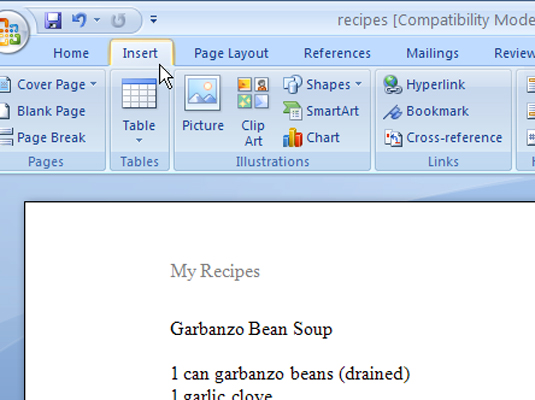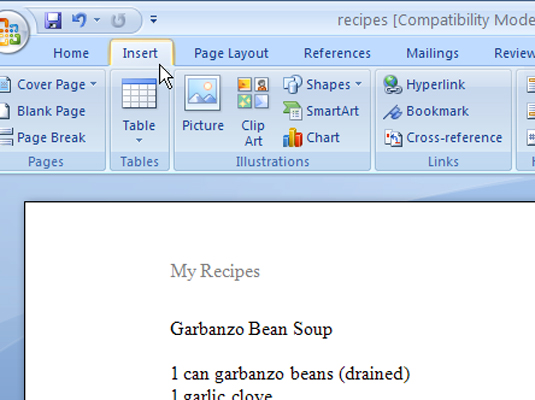
Haga clic en la pestaña Insertar en la cinta de Word 2007.
La pestaña Insertar es la segunda pestaña desde la izquierda, ubicada entre las pestañas Inicio y Diseño de página.

En el grupo Encabezado y pie de página, elija Encabezado → Editar encabezado.
Cuando editas el encabezado, Word te lanza a un modo especial. El encabezado aparece en la pantalla como parte de la página en la vista Diseño de impresión. Aparece una nueva pestaña con grupos personalizados para crear y editar encabezados.

Utilice los botones de comando Ir al encabezado e Ir al pie de página para cambiar entre el encabezado y el pie de página para editar.
Los botones Ir al encabezado e Ir al pie de página se encuentran en el grupo Navegación.
Utilice los botones de comando Ir al encabezado e Ir al pie de página para cambiar entre el encabezado y el pie de página para editar.
Los botones Ir al encabezado e Ir al pie de página se encuentran en el grupo Navegación.

Edita el encabezado.
Los elementos del encabezado se editan como cualquier otra cosa: puede agregar, editar o formatear el texto utilizando cualquiera de las opciones de formato de texto y párrafo de Word.

Utilice los botones de comando en el grupo Insertar de la pestaña Diseño para elementos especiales.
Elija entre Número de página, Fecha y hora, Imagen, Imagen prediseñada y Partes rápidas.

Haga clic en el botón de comando Cerrar encabezado y pie de página en el grupo Cerrar en el extremo derecho de la cinta.
Vuelve a su documento.